Win10亮度怎么调不了?Win10无法调节亮度的解决方法
时间:2023-07-24阅读量:作者:大白菜
Win10亮度怎么调不了?Win10是目前最流行的操作系统之一,然而,有时候用户可能会遇到无法调节亮度的问题。这个问题可能会给用户带来不便,但幸运的是,有一些简单的解决方法可以帮助您解决这个问题
Win10亮度怎么调不了?Win10是目前最流行的操作系统之一,然而,有时候用户可能会遇到无法调节亮度的问题。这个问题可能会给用户带来不便,但幸运的是,有一些简单的解决方法可以帮助您解决这个问题。
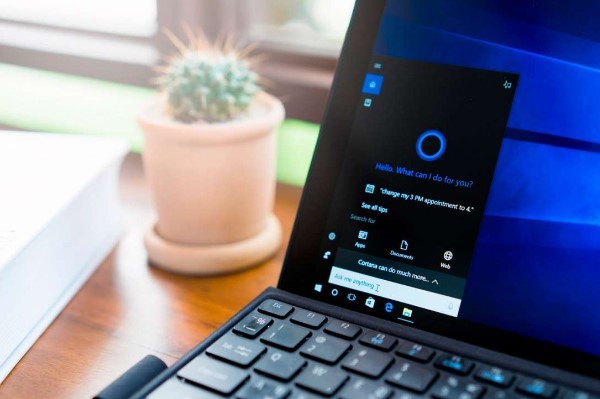
下面是一些可能导致Win10无法调节亮度的常见原因和相应的解决方法:
1. 更新显卡驱动程序:有时候,旧的或损坏的显卡驱动程序可能会导致亮度调节功能无法正常工作。您可以尝试更新显卡驱动程序来解决这个问题。您可以通过以下步骤更新显卡驱动程序:
a. 按下Win + X键,然后选择“设备管理器”。 b. 在设备管理器中,展开“显示适配器”选项。 c. 右键单击您的显卡,然后选择“更新驱动程序”。 d. 在弹出的窗口中,选择“自动搜索更新的驱动程序软件”选项。 e. 等待驱动程序更新完成,然后重新启动计算机。
2. 禁用自适应亮度:Win10具有自适应亮度功能,该功能根据环境光线自动调整屏幕亮度。有时候,这个功能可能会导致用户无法手动调节亮度。您可以尝试禁用自适应亮度来解决这个问题。您可以按照以下步骤禁用自适应亮度:
a. 打开“设置”应用程序(Win + I键)。 b. 点击“系统”选项。 c. 在左侧导航栏中,选择“显示”选项。 d. 在右侧窗口中,找到“亮度和颜色”部分。 e. 确保“自动调整亮度”选项处于关闭状态。
3. 检查电源选项:有时候,电源选项中的某些设置可能会影响亮度调节功能。您可以尝试检查电源选项来解决这个问题。您可以按照以下步骤检查电源选项:
a. 打开“控制面板”应用程序。 b. 在控制面板中,选择“硬件和声音”选项。 c. 点击“电源选项”。 d. 在右侧窗口中,找到当前使用的电源计划。 e. 点击“更改计划设置”。 f. 确保“屏幕亮度”选项处于启用状态,并且设置为您想要的亮度级别。
4. 检查显示驱动程序设置:有时候,显示驱动程序的设置可能会导致亮度调节功能无法正常工作。您可以尝试检查显示驱动程序的设置来解决这个问题。您可以按照以下步骤检查显示驱动程序的设置:
a. 右键单击桌面上的空白区域,然后选择“显示设置”。 b. 在显示设置窗口中,滚动到底部,找到“高级显示设置”选项。 c. 点击“显示适配器属性”链接。 d. 在弹出的窗口中,选择“驱动程序”选项卡。 e. 点击“属性”按钮。 f. 在属性窗口中,找到“显示适配器属性”部分。 g. 确保“允许显示适配器来调整显示亮度”选项处于启用状态。
通过尝试上述解决方法,您应该能够解决Win10无法调节亮度的问题。如果问题仍然存在,您可能需要考虑联系计算机制造商或专业技术支持人员以获取进一步的帮助。